LAMP + DokuWiki + Joomla + WordPress no Ubuntu
Instalação e Configuração de uma DokuWiki
Por considerarmos a Dokuwiki uma wiki de eleição, vamos proceder à instalação/configuração da mesma. 1º Passo - Fazer o download da última versão.
wget http://www.splitbrain.org/_media/projects/dokuwiki/dokuwiki-2009-12-25c.tgz |
2º Passo - Extrair conteúdo
tar –xzvf dokuwiki-2009-12-25c.tgz |
3º Passo – Mudar o nome da pasta e mover o conteúdo para o directório definido por omissão (/var/www) para alojar os sites.
sudo cp –R dokuwiki-2009-12-25c.tgz /var/www/dokuwiki |
4º Passo – Definir permissões (vamos definir o dono da pasta da dokwuiki para o utilizador www-data )
sudo chown –R www-data /var/www/dokuwiki |
5º Passo – Agora basta abrir o o browser, e inserir o endereço: http://localhost/dokuwiki/install.php para proceder as configurações.  6º Passo – Por segurança convém apagar o ficheiro de instalação.
6º Passo – Por segurança convém apagar o ficheiro de instalação.
rm /var/www/dokuwiki/install.php |
Para mais informações sobre a dokuwiki, podem ver o seguinte artigo: Como “montar” uma WIKI – DOKUWIKI
Instalação e Configuração do Joomla
O Joomla requer uma base de dados para manter toda a informação. Vamos proceder ao download do Joomla, criação da base da base de dados, e posterior configuração do serviço. 1º Passo – Fazer o download do pack do JOOMLA
wget http://joomlacode.org/gf/download/frsrelease/11396/45610/Joomla_1.5.15-Stable-Full_Package.zip |
2º Passo – Extrair conteúdo
unzip Joomla_1.5.15-Stable-Full_Package.zip –d joomla |
3º Passo – Mover a pasta para o directório dos sites
sudo cp –R joomla /var/www/ |
4º Passo – Definir permissões
sudo chown –R www-data /var/www/joomla |
5º Passo – Agora para a criação da base de dados temos que nos ligar ao serviço mysql
mysql –u root -p |
6º Passo – Criar a base de dados
create database db_joomla; |
Se pretenderem ver as base de dados que existem
show databases; |
É de notar que estes dois últimos comandos, são SQL, e para tal é preciso acabar o comando sempre com o ponto e vírgula. Para sair do serviço basta fazer
\q |
Pronto, já está tudo feito. Agora só falta configurar o joomla. Ir ao browser, a http://localhost/joomla/, e então deve aparecer a página de configuração. Quando chegar ao passo que lhe pede para indicar as configurações da base de dados, faça: Configurações Básicas
- Tipo de Base de Dados → mysql
- Nome do Servidor → localhost
- Nome de utilizador → root
- Senha → Password de root de acesso ao MySQL
- Nome da Base de Dados → db_joomla
Depois de concluída a instalação, convém apagar os ficheiros de instalação. Se não apagar não terá acesso ao site.
sudo rm –R /var/www/joomla/installation |
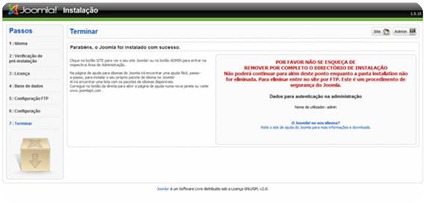 Para aceder à área administrativa do joomla, deve escrever no browser http://localhost/joomla/administrator
Para aceder à área administrativa do joomla, deve escrever no browser http://localhost/joomla/administrator
Instalação e Configuração do WordPress
1º Passo – Fazer o download
wget http://wordpress.org/latest.tar.gz |
2º Passo – Extrair conteúdo
tar –xzvf latest.tar.gz |
3º Passo – Mudar o nome da pasta e mover o conteúdo para o directório definido por omissão (/var/www) para alojar os sites.
sudo cp –R wordpress /var/www/ |
4º Passo – Alterar permissões
sudo chown –R www-data /var/www/wordpress |
5º Passo – Ligar ao serviço mysql
mysql –u root -p |
6º Passo – Criar a base de dados
create database db_worpress; |
7º Passo – Agora é preciso configurar o ficheiro de configurações
nano -w /var/www/wordpress/wp-config.php |
E fazer as seguintes alterações:
define(‘DB_NAME’, ‘dp_wordpress’); define(‘DB_USER’, ‘root’); define(‘DB_PASSWORD’, ‘PASSWORD_AQUI’); define(‘DB_HOST’, ‘localhost’); |
Guardar as alterações feitas, e então está tudo pronto. Agora é só ir ao browser http://localhost/wordpress ou http://localhost/wordpress/wp-admin/install.php, e introduzir o nome do Blog e o seu e-mail. Depois disto é-lhe gerada uma palavra-passe para a conta de administração. 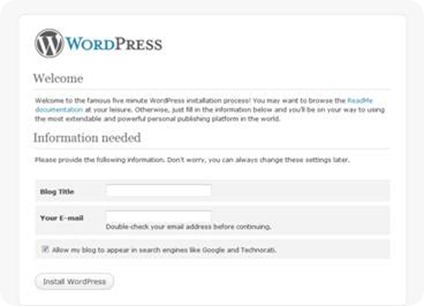 Para aceder ao painel administrativo http://localhost/wordpress/wp-admin/ . Também é aconselhado a eliminar o ficheiro de instalação
Para aceder ao painel administrativo http://localhost/wordpress/wp-admin/ . Também é aconselhado a eliminar o ficheiro de instalação
rm /var/www/wordpress/wp-admin/install.php |
Índice
Página 1: Instalar e configurar LAMP
Página 2: Instalar e configurar Dokuwiki, Joomla e WordPress
Este artigo tem mais de um ano



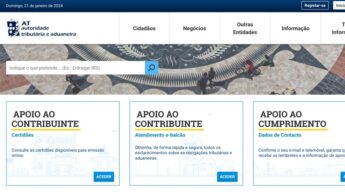




















excelente. vai dar-me jeito. 😛
Eu costumo usar o WampServer. Posso usar várias versões de php.
O Link “Página 5: Dica para Dokuwiki” está a apontar para outro post.
Os links estão já todos correctos!
Obrigado.
Bom artigo! Para quem gosta de brincar com estes CMS e websites, é sempre bom podermos testar tudo isto nas nossas máquinas locais.
São soluções fantásticas para quem quer ter um “web server” multifacetado. E pela modesta quantia de 0€, e uns reduzidos neurónios queimados…
Para mim faz todo sentido numa solução wiki com procedimentos de vários processos… Excelente!!
Sendo eu um lerdo na matéria, o procedimento está simples.
Parabéns!
Óptimo tutorial! os meus parabéns ao autor.
Existem contudo mais softwares alternativos à disposição que poderiam enunciar (julgo que não enunciaram, pois eu li isto um pouco na vertical :p), pois quem aprende a instalar estes softwares, instala a maior parte dos restantes.
Aproveito e deixo o nome das mais variadas alternativas para quem estiver interessado em saber mais.
Alternativas ao Joomla (outros CMS – Sistemas de Gestão de Conteúdos):
– Drupal;
– WordPress (com plugins e algumas nos temas);
– memht;
– mambo;
– e107;
etc.
Alternativas à dokuwiki (outras wikis):
– MediaWiki;
– TikiWiki;
– WikkaWiki;
– etc.
Alternativas ao WordPress, somente para blogging, pesquisei há anos atrás e já não me lembro… mas este dá para muito mais do que somente servir para blog. Se alguém estiver interessado, poderei fornecer uma lista de plugins para converter o wordpress num CMS.
Software de criação de fóruns :
– SMF
– phpBB
– vBulletin (software pago, mas bastante completo, robusto e popular).
– etc.
E o resto fica para quem quiser descobrir. 😉
onde está escrito “com plugins e algumas nos temas”,
o correcto é “com plugins e algumas modificações nos temas”
No que diz respeito ao joomla, eu próprio criei um tutorial sobre o joomla.
http://forum.pplware.com/showthread.php?tid=5834
Comentários, dúvidas ou ideias que gostavam de ver desenvolvidas digam 😀
Ao abrir http://localhost/joomla pergunta-me com que quero abrir o ficheiro. Sugestoes ?? Obrigado
Problema com PHP. Verifique se está bem instalado
Tudo ok Pedro fiz restart ao server e ja esta a bombar! Obrigado
Suberbo.
Tenho um problema aos instalar isto, tar -xzvf dokuwiki-2009-12-25c.tgz
tar: dokuwiki-2009-12-25c.tgz: Não pode open: Ficheiro ou directoria inexistente
tar: O erro não é recuperável; a sair agora
tar: Child returned status 2
tar: Exiting with failure status due to previous erro
alguem me pode ajuda?
obrigado
Oi zeca. Como podes ler “tar: dokuwiki-2009-12-25c.tgz: Não pode open: Ficheiro ou directoria inexistente”, ou seja, não fizeste o download do arquivo, ou não estás a definir bem a localização deste para o poderes extrair.
Para isso podes fazer tar -xzvf /localizacao/dokuwiki-2009-12-25c.tgz ou simplesmente ires até ao directório onde o ficheiro está.
Obrigado Ivo.
Eu fiz o download do ficheiro e ele esta guardado no ambiente de trabalho. faltava-me dar o caminho onde ele está.
Mt agradecido
Olá, parabéns pelo tutorial, muito explicativo.
Estou tendo problemas com a última parte, ao clicar no link para localhost/wordpress ou até mesmo no outro aparece a seguinte mensagem:
define(‘AUTH_KEY’, ‘qB]{tD#..L^>isd/LL@<3TvVu[Z;^hc&HM.ddyF!aE:C!JkPTY0E[yHOd|h'); define('SECURE_AUTH_SALT', ':P|=F71 )%G(ULNB|-nr<5tb2Yp]lGeUH+7@2DEmJw!]|{FUP-TRmATmqM+J T
Fatal error: Call to undefined function is_admin() in /var/www/wordpress/wp-admin/includes/comment.php on line 162
Alguém faz ideia do que seja?
oi, possuis um blogue fantástico, adorei Lê-lo, e mais uma vez aqui venho pois já que estamos no natal Bom Natal, e que para 2011 faças muitas postagens para todos páginas online, são estes os votos de alegria dos webmasters!
Bom Natal e um ótimo 2011
Thanks ! Supper Post !